Puteți cumpăra și vinde cu ușurință orice jocuri pe web prin Origin. Dar, ca toate aplicațiile și jocurile, uneori nu funcționează așa cum era de așteptat. Mulți utilizatori se confruntă cu eroarea 523: Originea este o problemă inaccesabilă. Doar că aplicația nu poate fi conectată corect la web. Eroarea 523 Origin apare din cauza întreruperii serverului, a fișierelor cache corupte etc. Cu toate acestea, multe alte motive cauzează problema pe computerul tău Windows. Dacă vă confruntați și cu această problemă, acest ghid vă va ajuta să remediați problema Origin este inaccesibil cu un set de hack-uri simple și eficiente de depanare. Deci, continuă să citești.
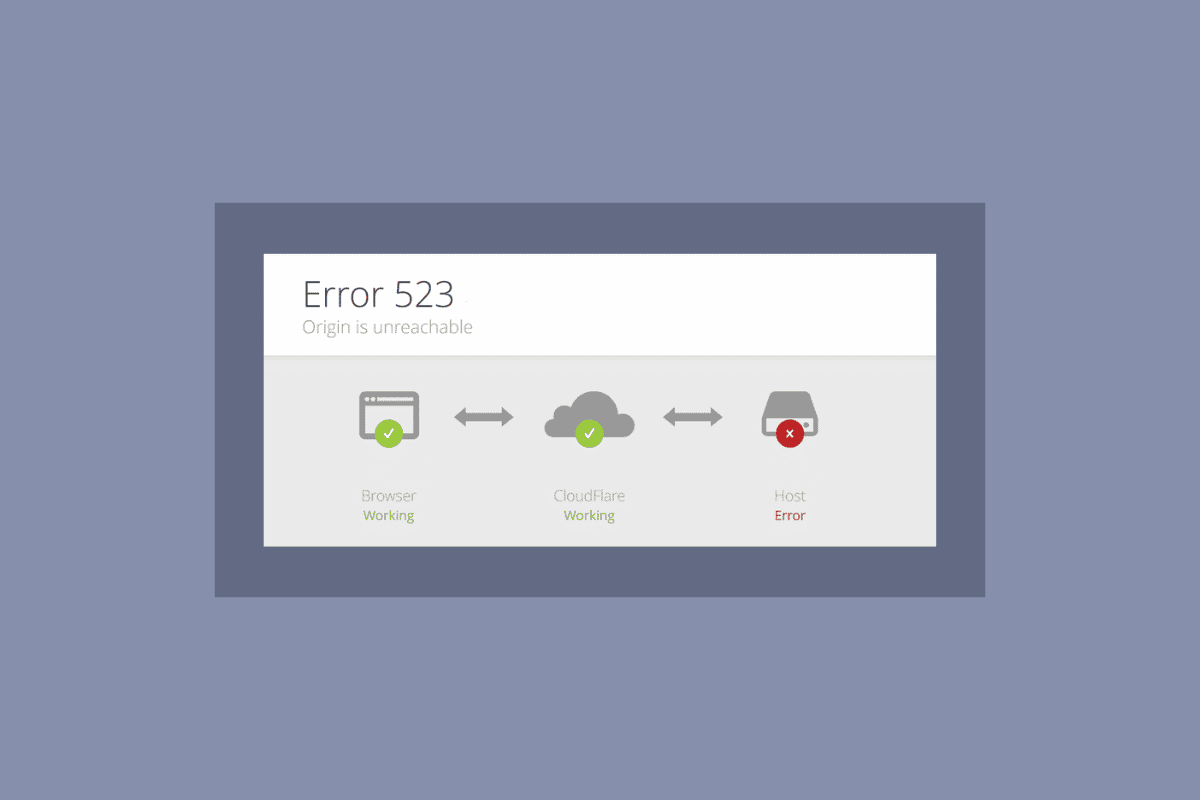
Cuprins
Cum se remediază eroarea 523: Originea este inaccesabilă
După cum este enumerat mai sus, mai multe probleme cauzează eroarea 523 Origin pe problema Windows. Cu toate acestea, câteva motive comune sunt enumerate mai jos.
- Acest lucru se poate datora sistemului de operare și driverelor de sistem învechite.
- Deși software-ul antivirus este inclus în lista albă în aplicație, există unele situații în care blochează accesul la resursele sistemului.
- Acest lucru se poate datora fișierelor de instalare Origin sau fișierelor de joc corupte.
- Poate exista o conexiune la rețea inadecvată sau instabilă.
- Lansați jocul fără drepturi de administrator.
- Acest lucru se poate datora și virușilor sau programelor malware.
- Unele procese de fundal interferează cu jocul.
- Este posibil să existe interferențe cu serverul proxy.
- Un cadru .NET învechit pe computerul dvs. poate provoca această eroare.
După ce am analizat mai multe rapoarte online și ghiduri de depanare, am adunat o listă cu câteva hackuri eficiente de rezolvare care vă ajută să remediați problema Origin este inaccesibil. Urmați-le în aceeași ordine pentru a obține rezultate perfecte.
Metoda 1: Pași de bază de depanare
Mai jos sunt câteva dintre metodele de bază pentru a rezolva eroarea.
1A. Reporniți computerul
Este posibil să vă confruntați cu eroarea 523: Originea este o problemă inaccesabilă dacă există erori temporare pe computer. Repornirea computerului ar putea rezolva problema Origin este inaccesibil, care este un truc simplu și iată cum se face.
1. Accesați Desktop apăsând împreună tastele Windows + D.
2. Apoi, apăsați simultan tastele Alt + F4.
3. Acum, alegeți opțiunea Restart din meniul drop-down și apăsați tasta Enter.
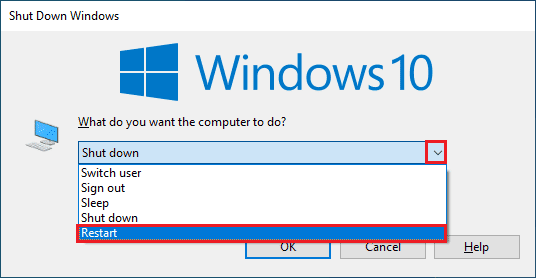
1B. Așteptați timpul de funcționare a serverului
Verificarea stării serverului Origin este o remediere suplimentară dacă repornirea computerului nu v-a ajutat să rezolvați eroarea 523 Origin. Puteți vizita site-ul oficial al Detector de jos. Veți primi un mesaj care este Rapoartele utilizatorilor indică nicio problemă curentă la Origin dacă nu aveți probleme din partea serverului. Dacă vedeți orice alt mesaj, trebuie să așteptați până când problemele de pe partea serverului sunt rezolvate.
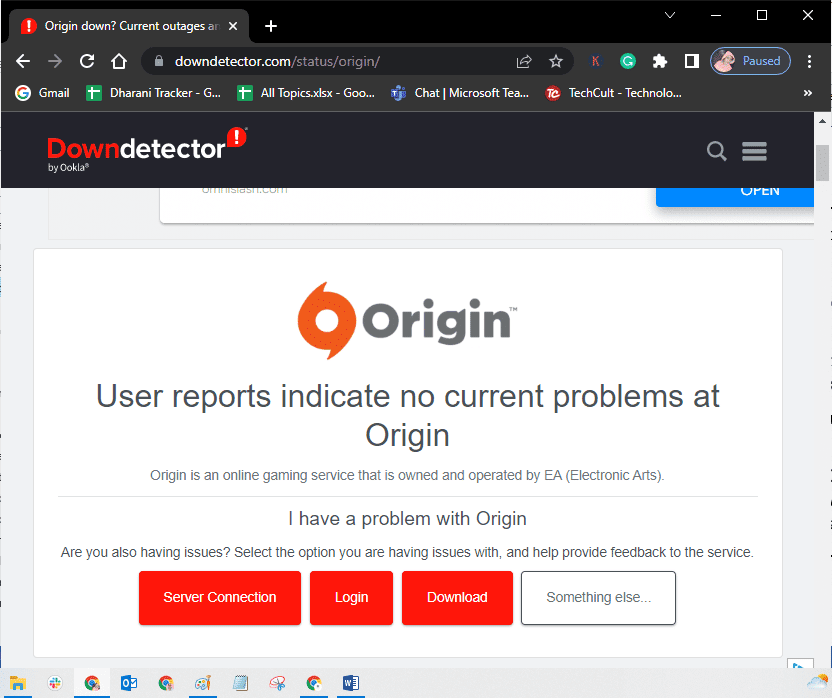
1C. Reporniți procesul de origine
Repornirea procesului Origin este o altă soluție pentru eroarea 523: Origin este inaccesibil. Iată cum să o faci.
1. Urmați ghidul nostru despre Cum să terminați sarcina în Windows 10 pentru a închide sarcina Origin, care va fi sub fila Procese.
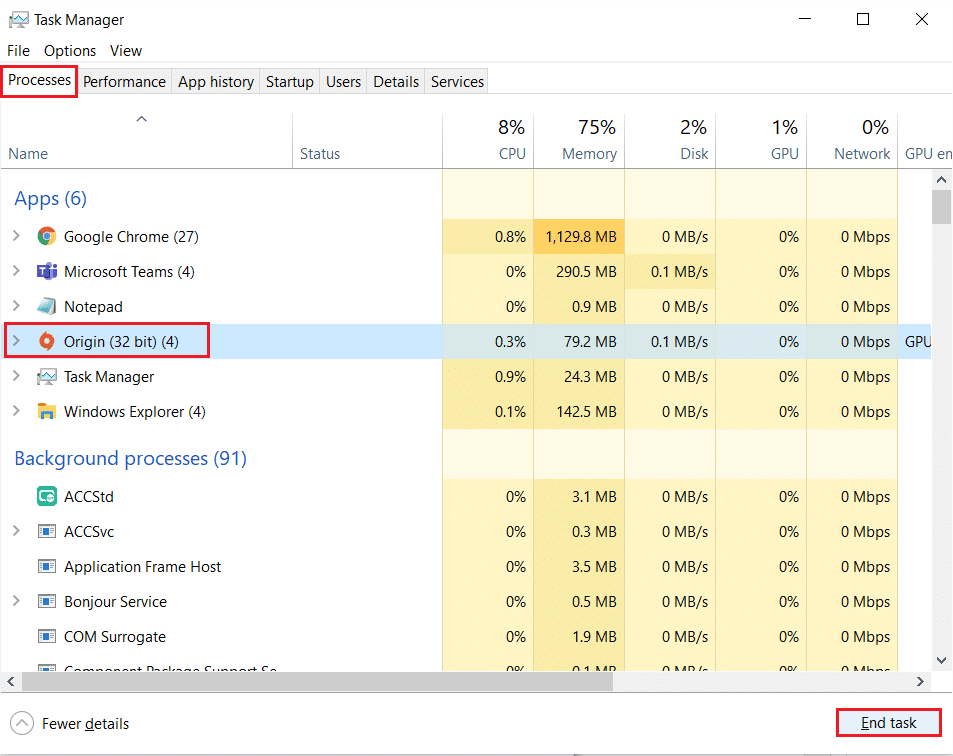
2. Introduceți Origin în bara de căutare Windows și faceți clic pe Deschidere.
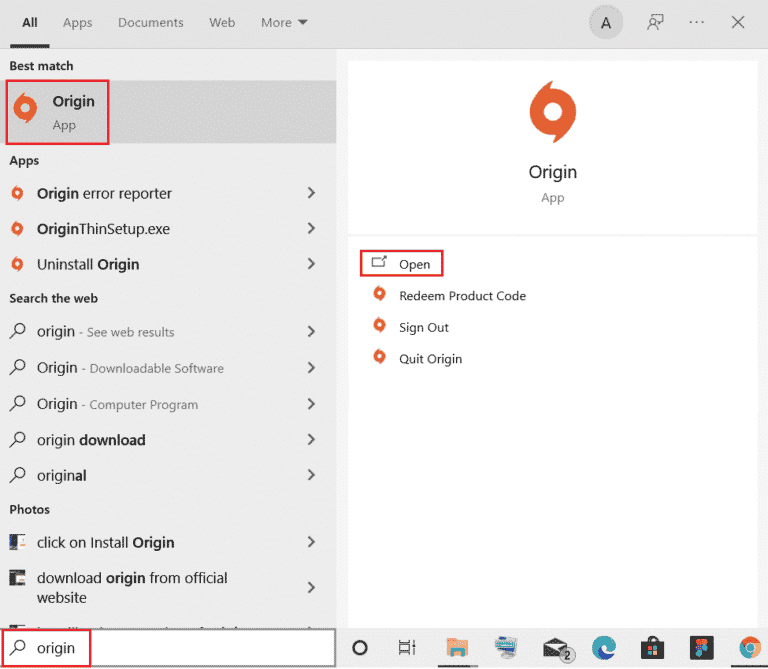
1D. Asigurați o conexiune stabilă la rețea
Dacă conexiunea dvs. la internet este instabilă și inadecvată, aceasta ar putea cauza eroarea 523: Originea este o problemă inaccesabilă. Dacă există interferențe sau obstacole între computer și router, ar putea cauza și problema discutată. Verificați viteza rețelei a computerului dvs. executând a Speedtest.
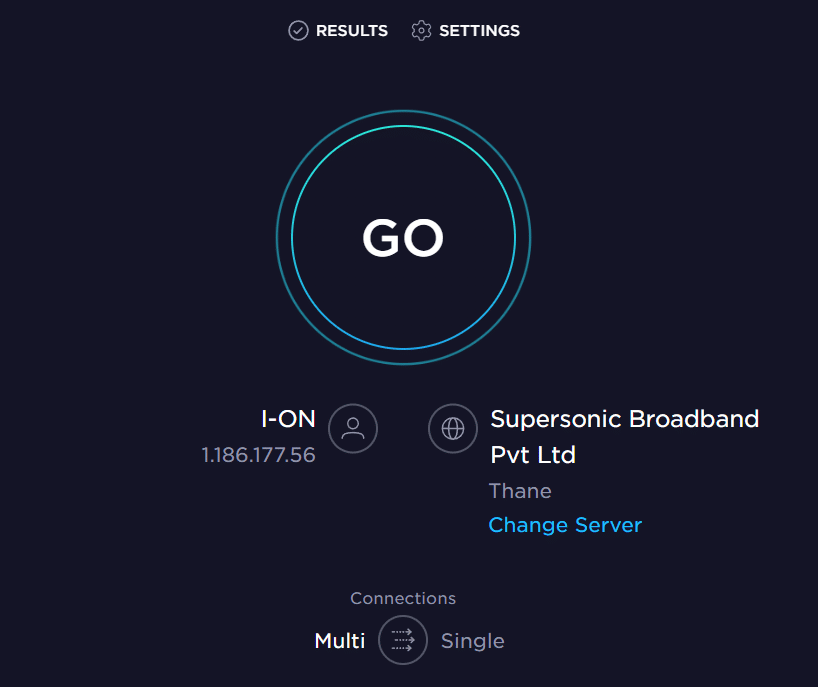
Urmați criteriile de mai jos și asigurați-vă că acestea sunt îndeplinite de computerul dvs.
- Eliminați toate obstacolele dintre drumul routerului dacă puterea semnalului rețelei dvs. este foarte scăzută.
- Conexiunea dvs. la internet poate fi lentă dacă mai multe dispozitive sunt conectate la aceeași rețea, așa că încercați să o evitați.
- Preferați întotdeauna să cumpărați un router sau un modem verificat de ISP (furnizorul de servicii de internet).
- Nu se recomandă utilizarea cablurilor vechi, deteriorate sau rupte. Înlocuiți cablurile dacă este necesar.
- Asigurați-vă că firele modemului la perete și firele de la modem la router sunt ferite de orice perturbare.
Dacă întâmpinați probleme de conectivitate la internet, consultați ghidul nostru despre Cum să depanați problemele de conectivitate la rețea pe Windows 10 pentru a depana aceleași probleme.
1E. Închideți aplicațiile de fundal
Pot exista multe aplicații care ar putea rula în fundal. Acest lucru crește utilizarea resurselor CPU și consumă spațiu de memorie mult mai mult decât era de așteptat. Prin urmare, afectează performanța sistemului și ar putea provoca, de asemenea, eroarea 523: Origin este inaccesibil. Închideți toate procesele de mai jos care pot consuma resursele computerului dvs. unul câte unul sau manual, urmând ghidul nostru, Cum să încheiați sarcina în Windows 10.
- Cortexul
- Nvidia GeForce Experience
- Uplay
- Aplicația Xbox Windows
- Discordie
- Postcombustie MSI
- Statistici/server Rivatuner
- Reumbrire
- Programul Wattman de la AMD
- Fraps
- AB suprapunere
- Asus Sonic Radar
- NVIDIA Shadowplay
- AverMedia Stream Engine
- Aburi
- Razer Synapse
- OBS
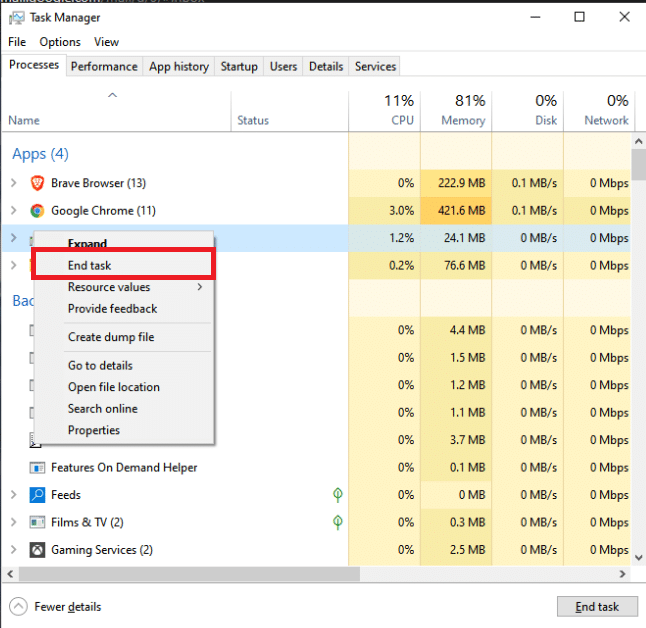
1F. Dezactivați VPN sau proxy (dacă este cazul)
Este posibil să vă confruntați cu o problemă cu Origin este inaccesibil dacă setările de rețea de pe Windows 10 sunt inadecvate. Dacă aveți un VPN sau utilizați orice server proxy pe computer, citiți articolul nostru despre Cum să dezactivați VPN și Proxy pe Windows 10 și apoi implementați pașii conform instrucțiunilor din acest ghid.
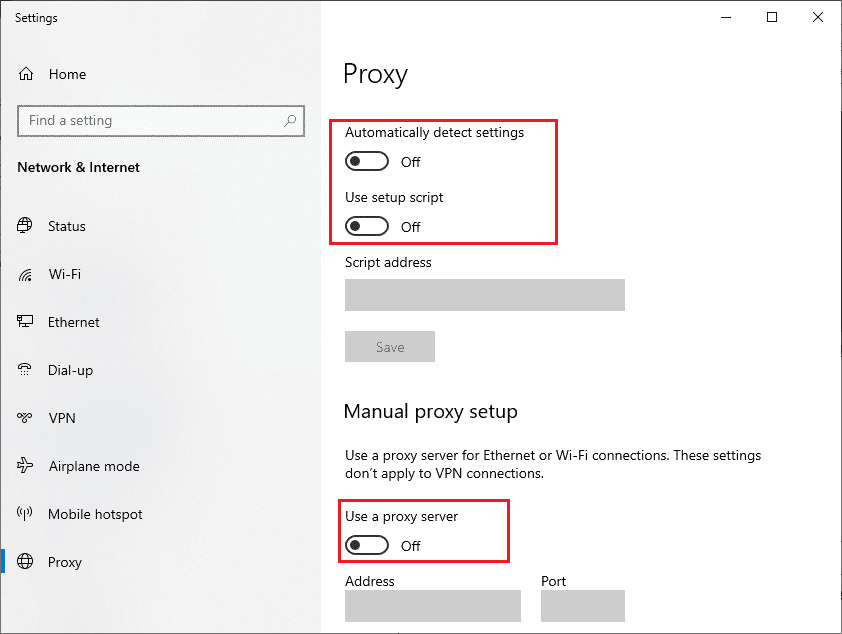
1G. Actualizați Windows
Dacă erori de pe computerul dvs. contribuie la eroarea 523: Origin este inaccesibil, o puteți remedia prin simpla actualizare a sistemului de operare. Dacă sunteți nou în actualizarea PC-ului cu Windows 10, urmați pașii indicați în acest articol Cum să descărcați și să instalați ultima actualizare Windows 10 și urmați pașii indicați acolo.
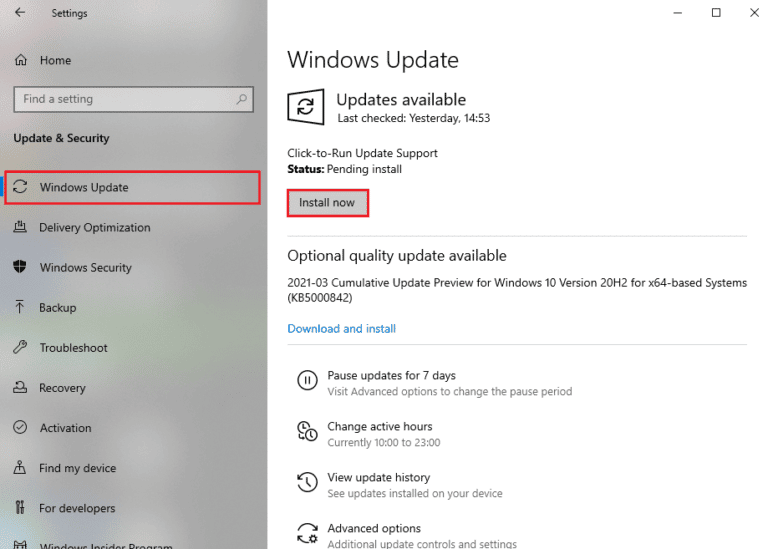
1H. Actualizați driverele de rețea
Toate driverele de rețea din computerul dvs. trebuie să fie compatibile și să aibă cea mai recentă versiune, astfel încât să puteți utiliza aplicația Origin fără probleme. Dacă computerul dvs. folosește drivere învechite, trebuie să le actualizați pentru a remedia orice probleme precum cea pe care o discutăm acum. Puteți face această sarcină fie manual, fie utilizând software terță parte.
Consultați ghidul nostru despre Cum să actualizați driverele adaptorului de rețea pe Windows 10 pentru a actualiza manual toate driverele și verificați dacă puteți utiliza setările online Origin fără probleme.
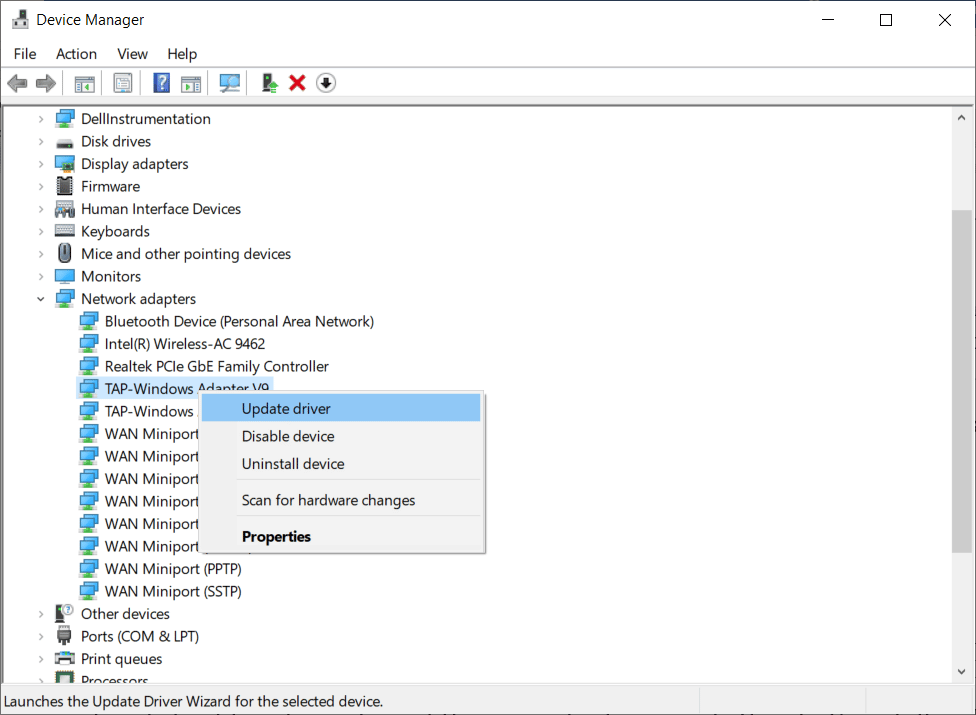
1I. Derulați înapoi driverele de rețea
Dacă versiunea actuală a driverelor de rețea nu este compatibilă cu jocul dvs., atunci nu are rost să le actualizați sau să le reinstalați. Tot ce trebuie să faceți este să reveniți la versiunea anterioară a driverelor, urmând ghidul nostru, Cum să anulați driverele pe Windows 10.
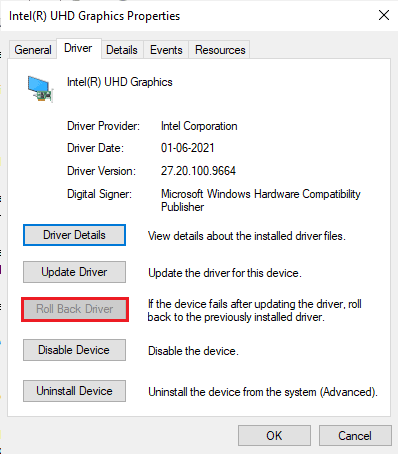
1J. Reinstalați driverele de rețea
Când încă vă confruntați cu eroarea 523 Origin după actualizarea sau derularea driverelor de rețea, reinstalați driverele de dispozitiv pentru a remedia orice probleme de incompatibilitate. Există atât de multe metode de a reinstala driverele pe Windows. Cu toate acestea, dacă sunteți confuz cu privire la cum să implementați același lucru, consultați ghidul nostru despre Cum să dezinstalați și să reinstalați driverele pe Windows 10 și să implementați același lucru.

1K. Rulați Scanarea malware
Mai mulți experți Microsoft sugerează că scanarea unui computer vă va ajuta să vă mențineți fără amenințări computerizate. Dacă există vreo intruziune de viruși sau malware în computerul dvs., nu puteți utiliza dispozitive hardware externe și interne. Prin urmare, vi se recomandă să vă scanați computerul conform instrucțiunilor din ghidul nostru, Cum rulez o scanare antivirus pe computerul meu?
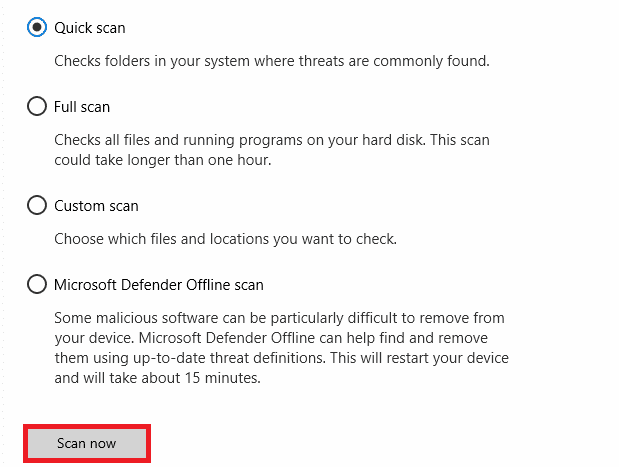
De asemenea, dacă doriți să eliminați programele malware din computerul dvs., consultați ghidul nostru despre Cum să eliminați programele malware de pe computer în Windows 10.
1L. Resetați conexiunea la internet
În ciuda tuturor soluțiilor enumerate mai sus, încercați să resetați setările de rețea dacă niciuna dintre metode nu v-a ajutat să remediați eroarea 523: Originea este inaccesabilă. Pentru a face acest lucru, urmați ghidul nostru despre Cum să resetați setările de rețea pe Windows 10
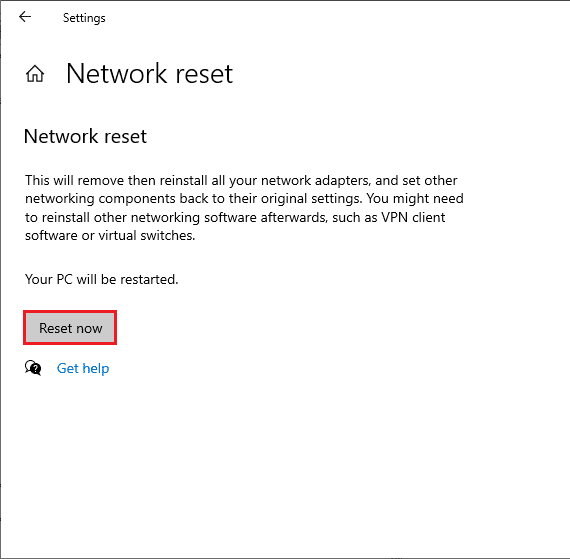
Metoda 2: rulați Origin cu drepturi de administrator
Accesarea câtorva fișiere și servicii necesită privilegii administrative în Origin. Este posibil să vă confruntați cu eroarea 523 Origin dacă nu aveți drepturile administrative necesare. Urmați pașii de mai jos pentru a rula Origin ca administrator.
1. Faceți clic dreapta pe comanda rapidă Origin Desktop și selectați Proprietăți.
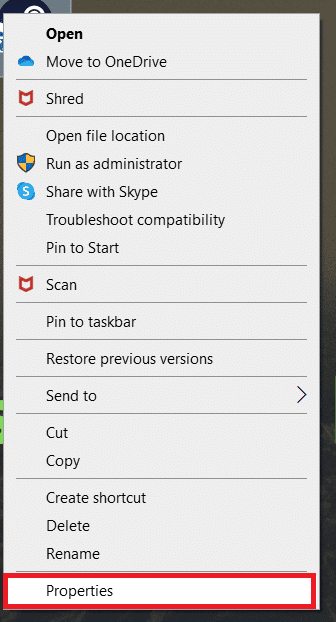
2. Comutați la fila Compatibilitate și bifați caseta Rulați acest program ca administrator.
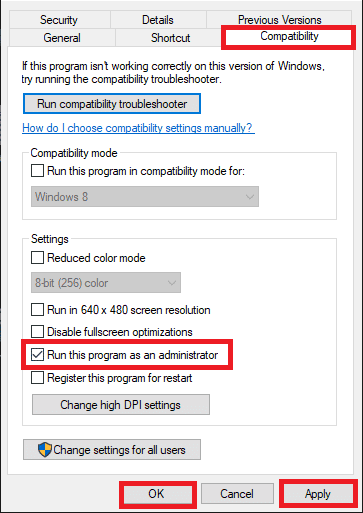
3. Faceți clic pe Aplicare > OK.
Metoda 3: Ștergeți fișierele cache de origine
Urmați pașii de mai jos pentru a șterge fișierele cache temporare ale Origin, ceea ce vă va ajuta să remediați problema Origin este inaccesibil.
1. Apăsați tasta Windows, tastați %appdata% și faceți clic pe Deschidere pentru a deschide folderul AppData Roaming.
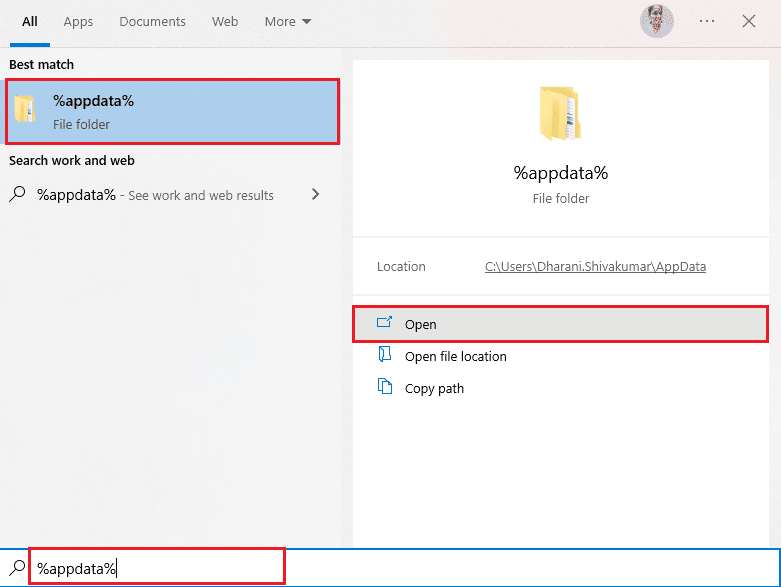
2. Faceți clic dreapta pe folderul Origin și alegeți opțiunea Delete.
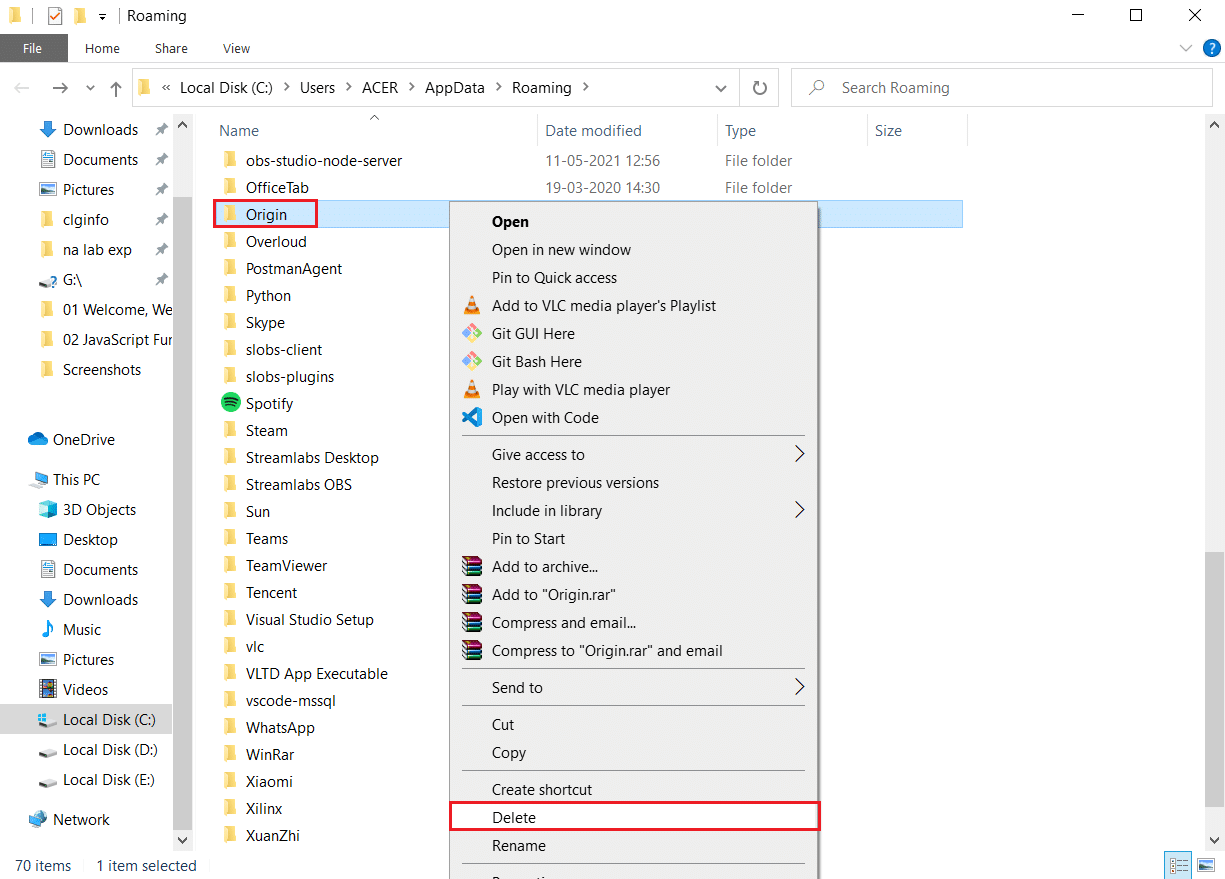
3. Tastați %programdata% în bara de căutare Windows și faceți clic pe Deschidere pentru a merge la folderul ProgramData.
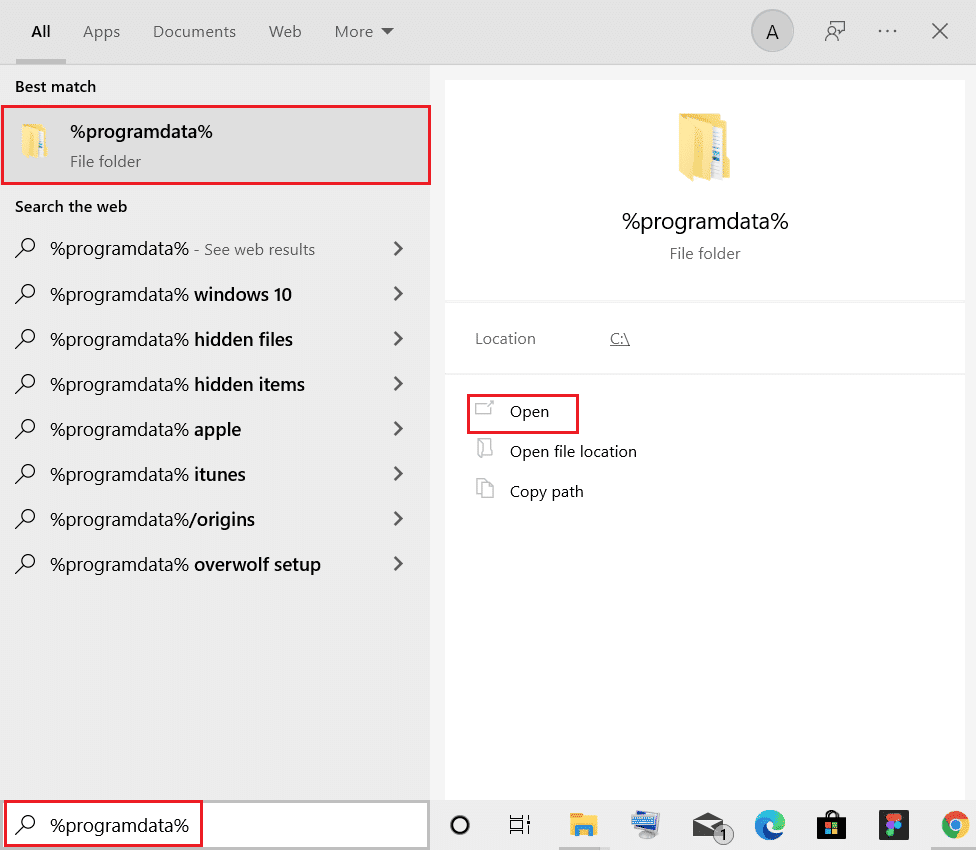
4. Apoi, găsiți folderul Origin și ștergeți toate fișierele, cu excepția folderului LocalContent, care conține toate datele jocului.
5. În cele din urmă, reporniți computerul și verificați dacă problema este rezolvată.
Metoda 4: Modificați setările de origine în joc
Dacă încă vă confruntați cu eroarea 523: Originea nu este accesibilă, încercați să modificați setările din joc și iată pașii pentru a face acest lucru.
1. Apăsați tasta Windows, tastați Origin și faceți clic pe Deschidere.
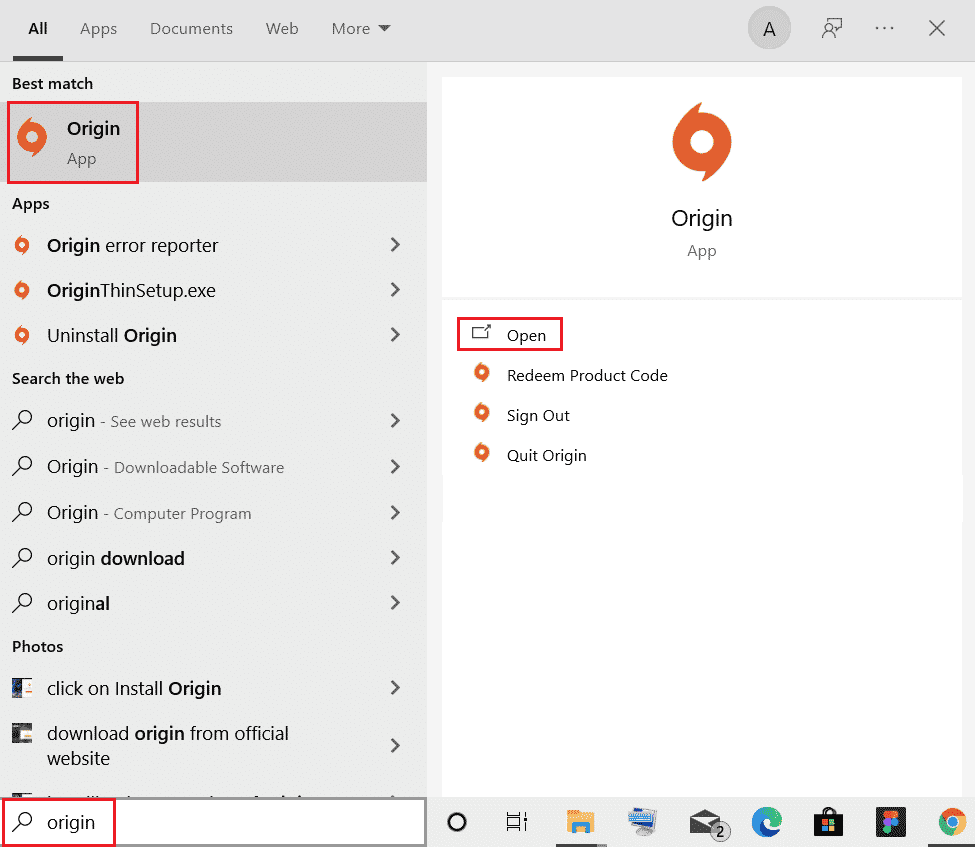
2. Introduceți acreditările și apoi conectați-vă la contul EA.
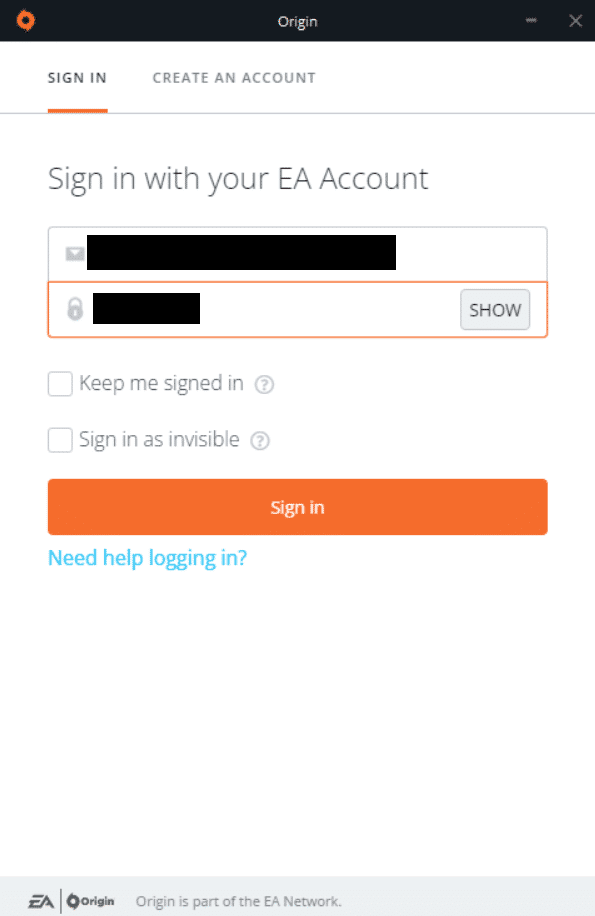
3. Faceți clic pe meniul Origine din colțul din stânga sus.
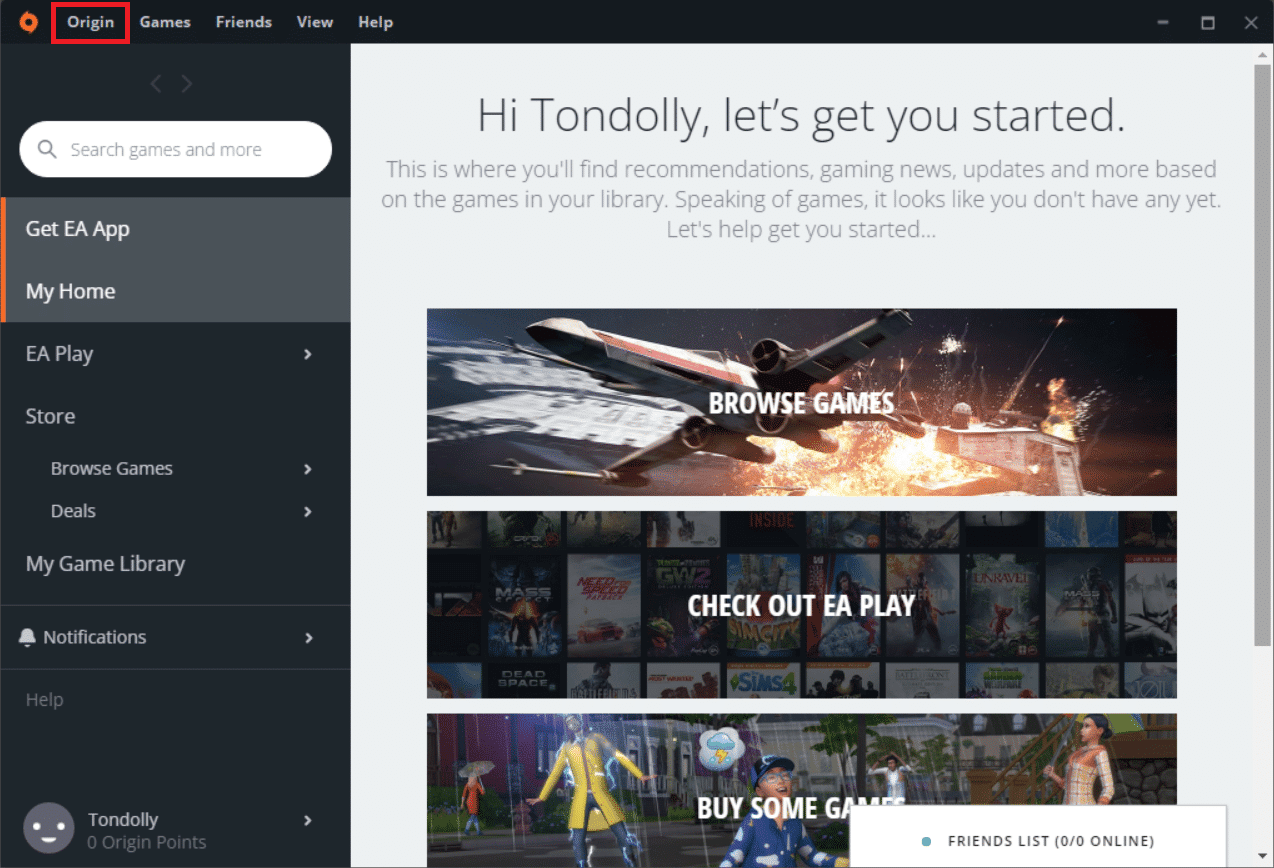
4. Selectați Setări aplicație din meniul derulant.
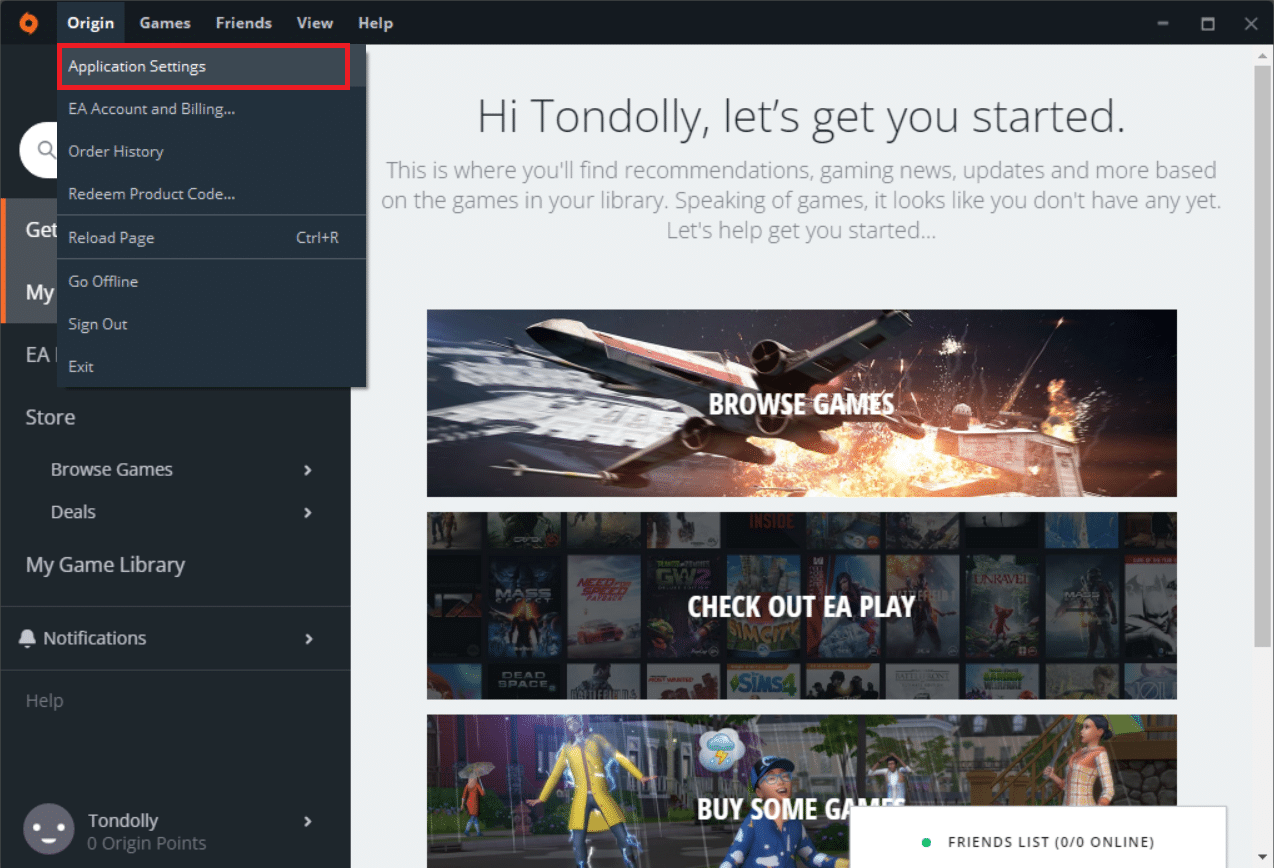
5. Acum, activați comutatorul pentru Activare Origin în joc sub ORIGIN ÎN-JOC.
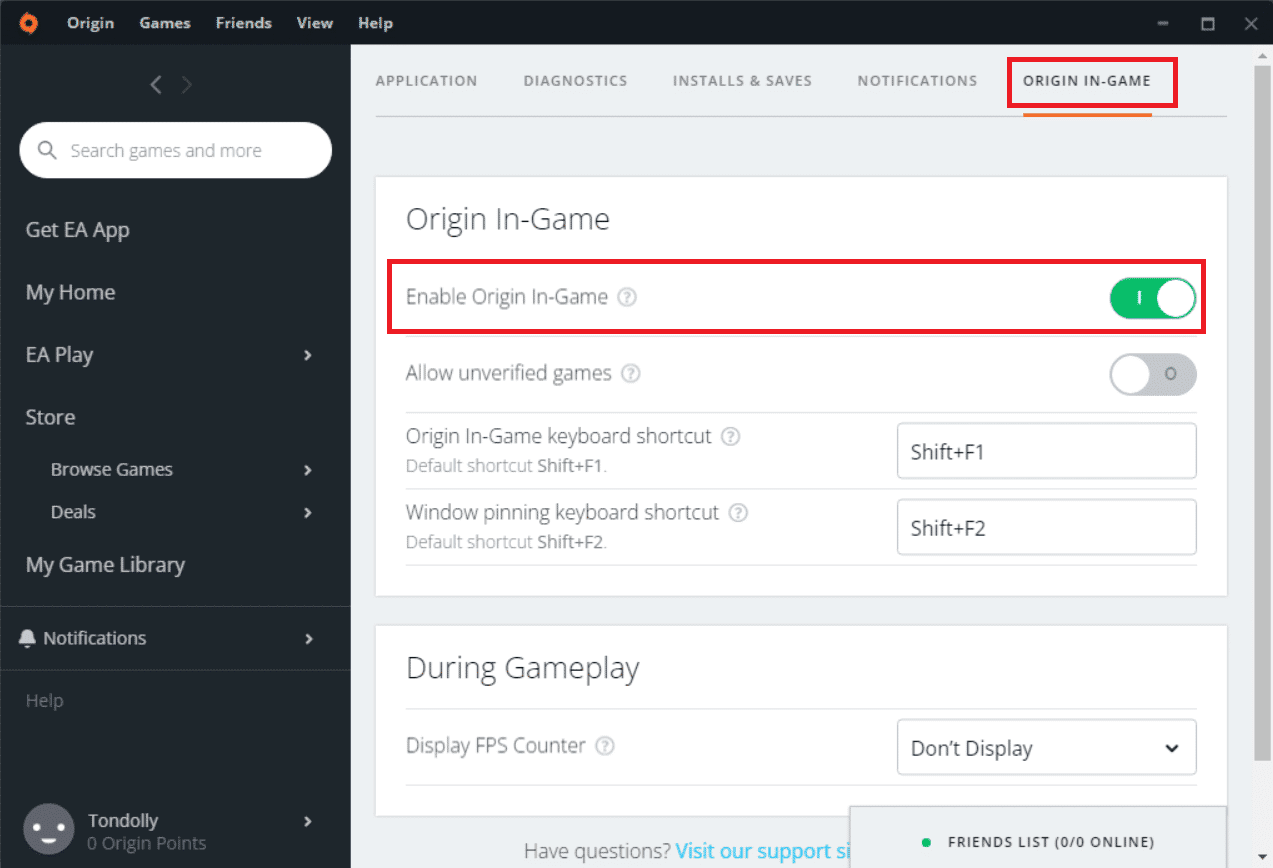
Metoda 5: Treceți la Origin Client Beta
Dacă modificarea setărilor din joc nu a remediat Origin este inaccesibil, încercați să treceți la clientul Origin Beta. Iată pașii pentru a o face.
1. Lansați Origin așa cum ați făcut mai devreme.
2. Faceți clic pe Origine > Setări aplicație.
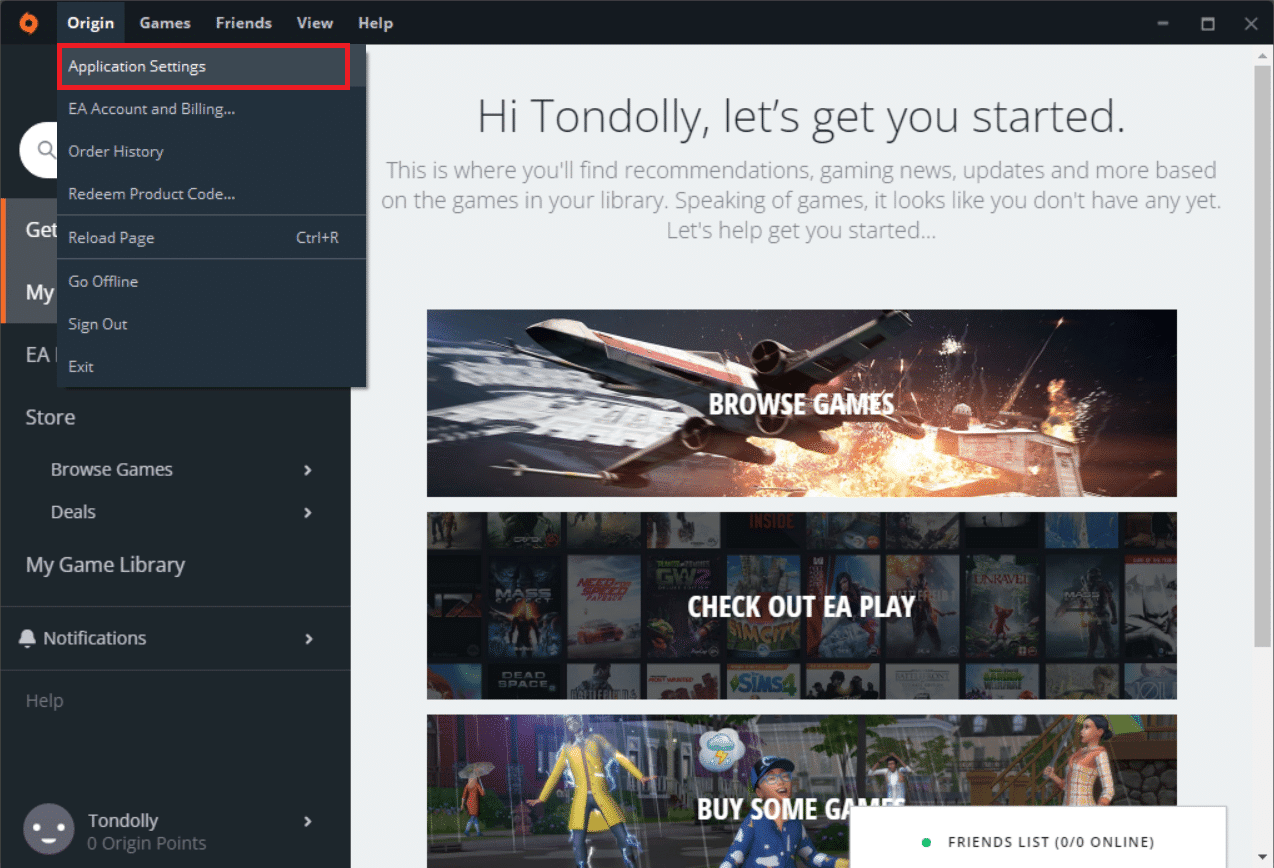
3. Navigați la fila Aplicație.
4. Activați comutatorul pentru Participare la beta clientului Origin din Actualizări client.
5. Reporniți clientul Origin după ce treceți la versiunea Beta și vedeți dacă problema este rezolvată.
Metoda 6: Actualizați .NET Framework
Cadrul .NET în computerul cu Windows 10 este esențial pentru serviciul neîntrerupt al aplicațiilor și jocurilor moderne. Multe aplicații și jocuri au o funcție de actualizare automată pentru cadrul .NET; astfel, va fi actualizat automat ori de câte ori este disponibilă o actualizare. Într-un alt caz, dacă o actualizare solicită în computerul dvs., puteți instala manual cea mai recentă versiune a .NET framework, așa cum este discutat în ghidul nostru, Cum se instalează Microsoft .NET Framework 3.5
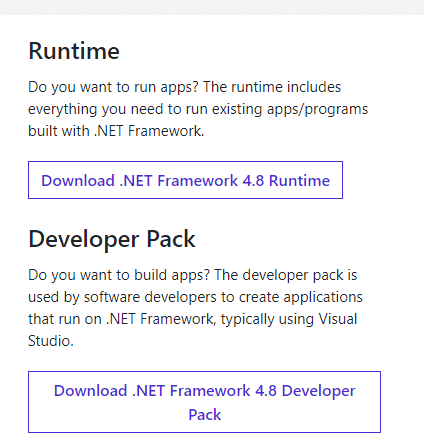
Metoda 7: Adăugați Excluderea în Firewall
Dacă paravanul de protecție Windows nu provoacă conflicte cu Origin, este posibil ca software-ul antivirus de pe sistemul dvs. să blocheze Origin sau invers. Puteți adăuga o excludere pentru Origin pentru a remedia eroarea 523: Origin este inaccesibil.
Opțiunea I: Prin Windows Security
1. Apăsați tasta Windows, introduceți protecția împotriva virușilor și amenințărilor și faceți clic pe Deschidere.
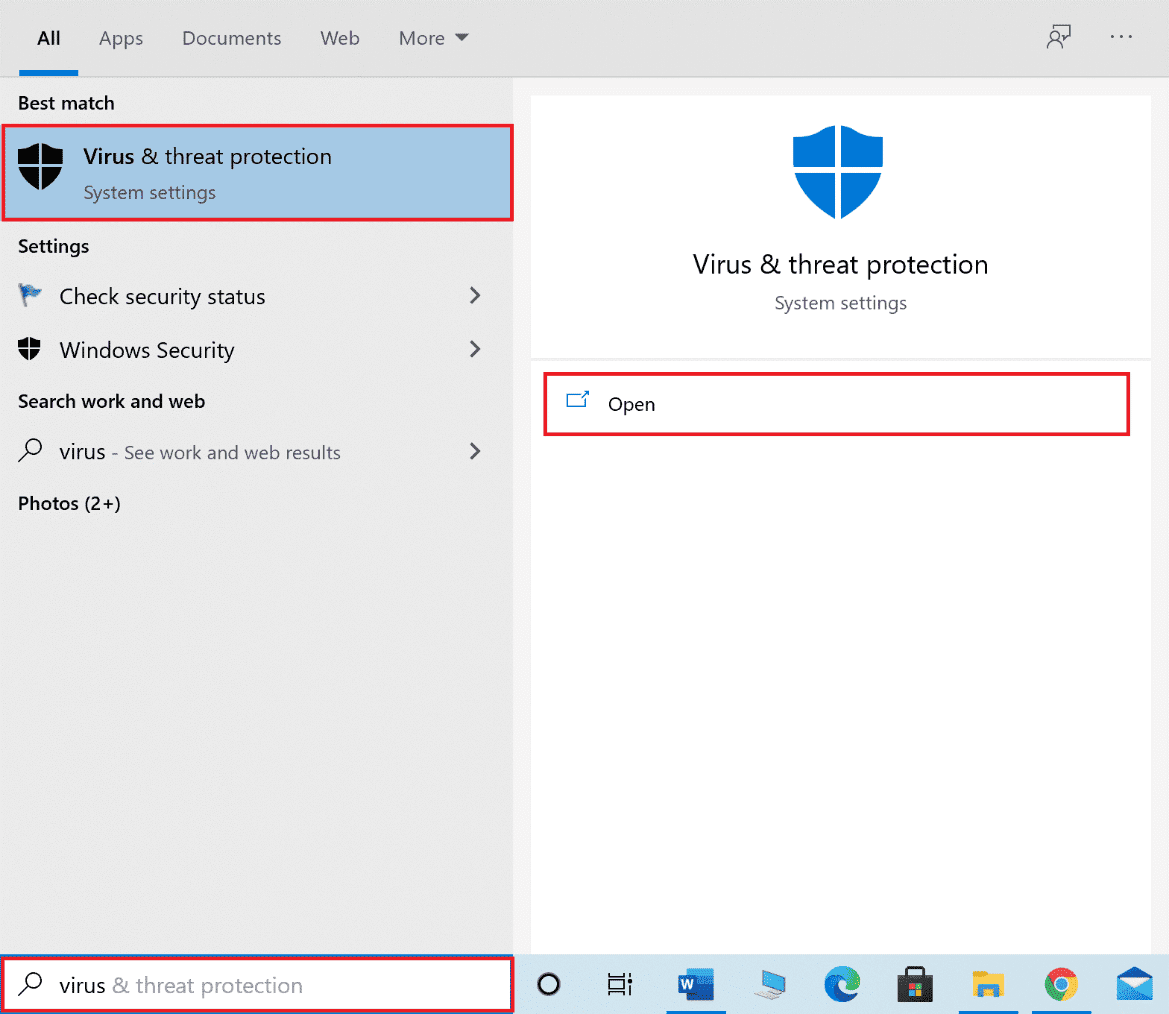
2. Faceți clic pe Gestionare setări.
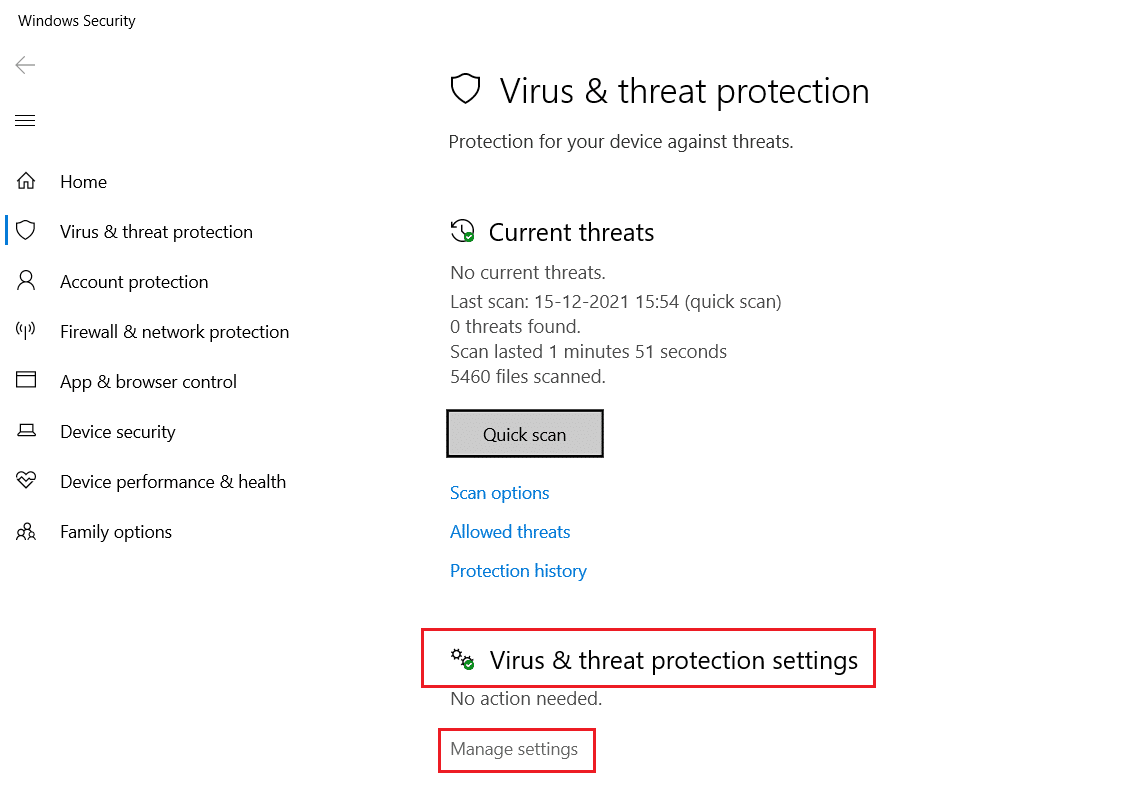
3. Apoi, faceți clic pe Adăugați sau eliminați excluderile.
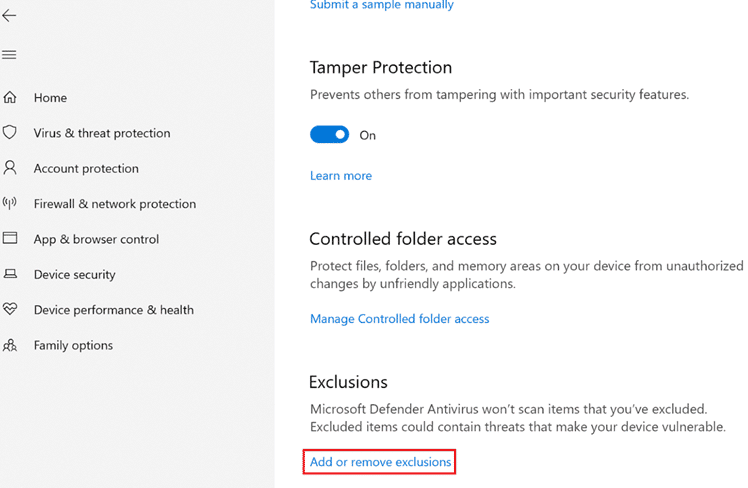
4. În fila Excluderi, selectați opțiunea Adăugați o excludere și faceți clic pe Fișier.
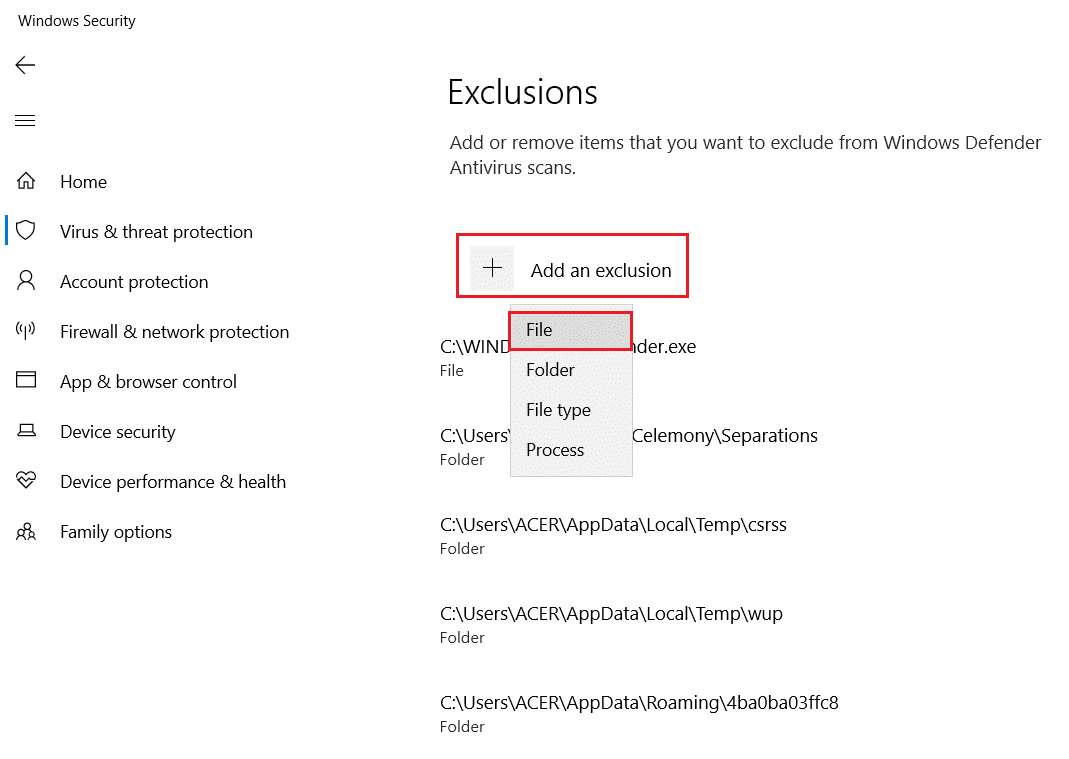
5. Acum, navigați la directorul de fișiere în care ați instalat programul și selectați fișierul Origin.
6. Așteptați ca instrumentul să fie adăugat la suita de securitate și sunteți gata să utilizați Origin fără probleme!
Opțiunea II: Prin intermediul unui antivirus terță parte
Notă: Am arătat pașii pentru Avast Free Antivirus ca exemplu. Urmați pașii conform programului dumneavoastră antivirus.
1. Lansați Avast Antivirus și faceți clic pe opțiunea Meniu din colțul din dreapta sus, așa cum este evidențiat.

2. Aici, faceți clic pe Setări.
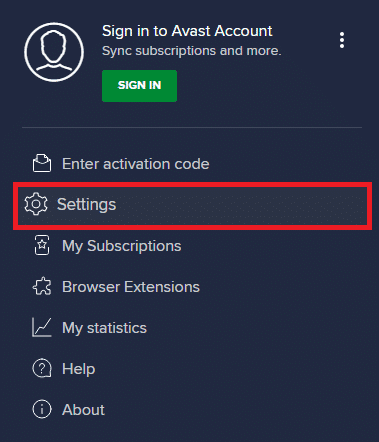
3. În meniul General, accesați Aplicații blocate și permise.
4. Faceți clic pe PERMITERE APLICAȚIE în secțiunea Listă de aplicații permise.
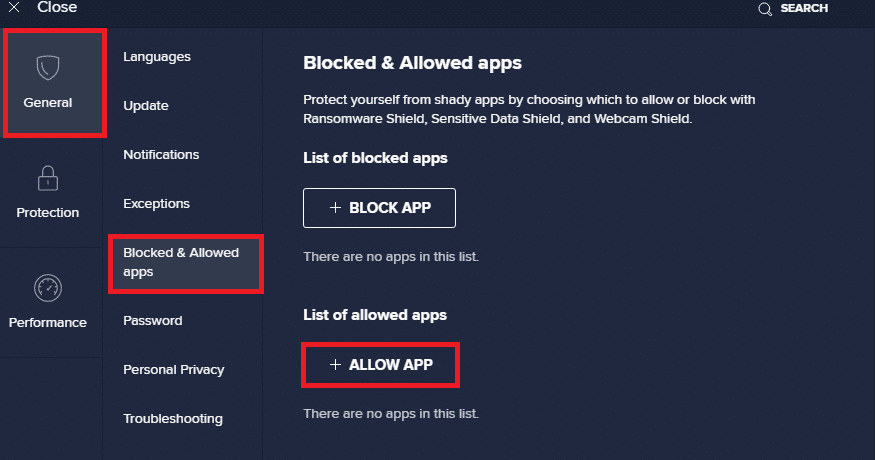
5. Acum, faceți clic pe ADAUGĂ, corespunzătoare căii aplicației Origin pentru a o adăuga la lista albă. Am arătat că aplicația de instalare este adăugată ca o excludere mai jos.
Notă: De asemenea, puteți căuta aplicația Origin selectând opțiunea SELECTARE CALEA APLICATIEI și apoi faceți clic pe butonul ADAUGĂ.
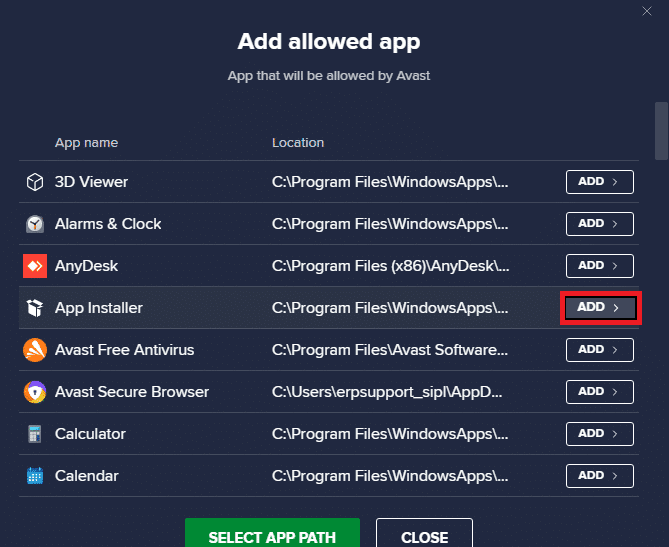
Metoda 8: Reinstalați Origin
Dacă niciuna dintre metode nu v-a ajutat, încercați să dezinstalați software-ul și să îl reinstalați. Orice erori comune asociate cu un program software pot fi rezolvate atunci când reinstalați programul. Următorii sunt pașii pentru a reinstala Origin pentru a remedia eroarea 523: Origin este inaccesibil.
1. Apăsați tasta Windows, introduceți aplicații și funcții și faceți clic pe Deschidere.

2. Căutați Origine în câmpul Căutați această listă.
3. Selectați Origin și faceți clic pe Dezinstalare.
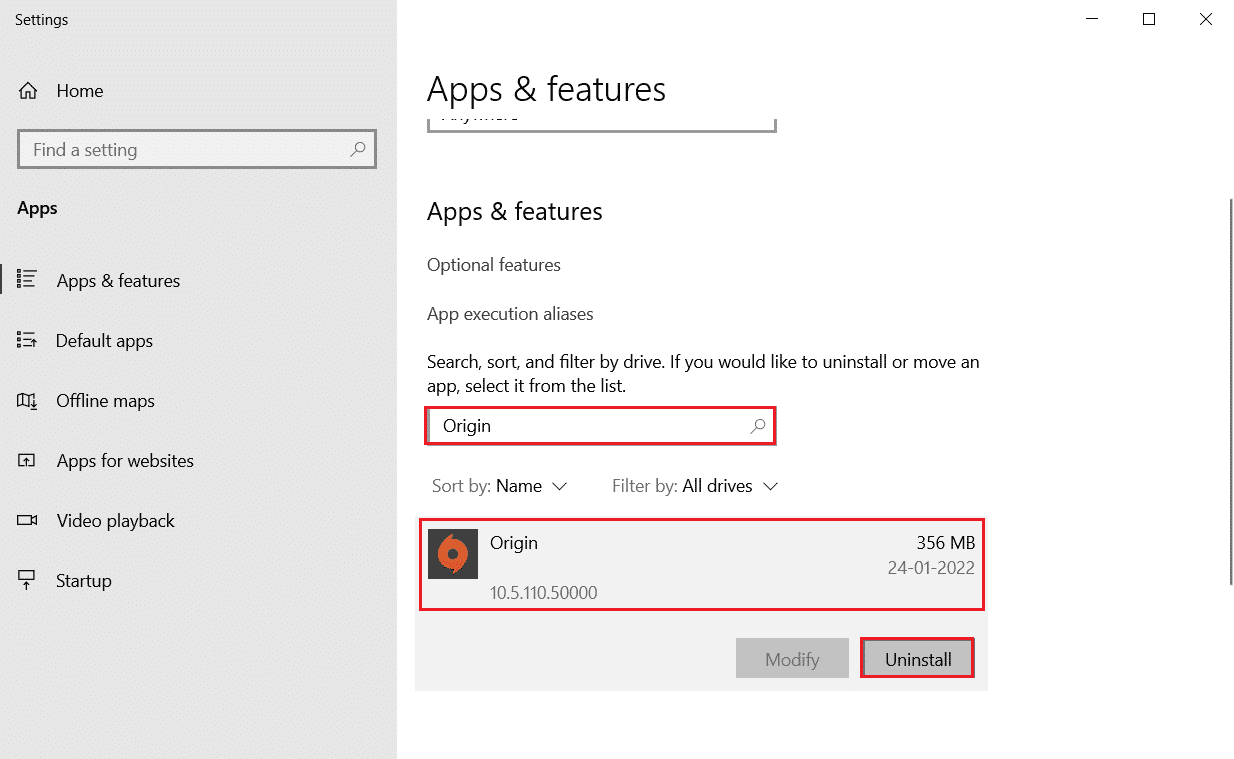
4. Din nou, faceți clic pe Dezinstalare pentru a confirma.
5. Acum, faceți clic pe butonul Dezinstalare din expertul Origin Uninstall.
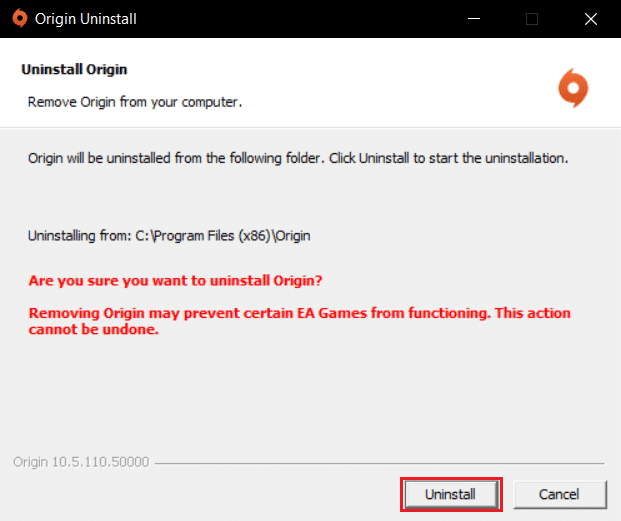
6. În cele din urmă, faceți clic pe Terminare pentru a elimina aplicația de pe dispozitiv.
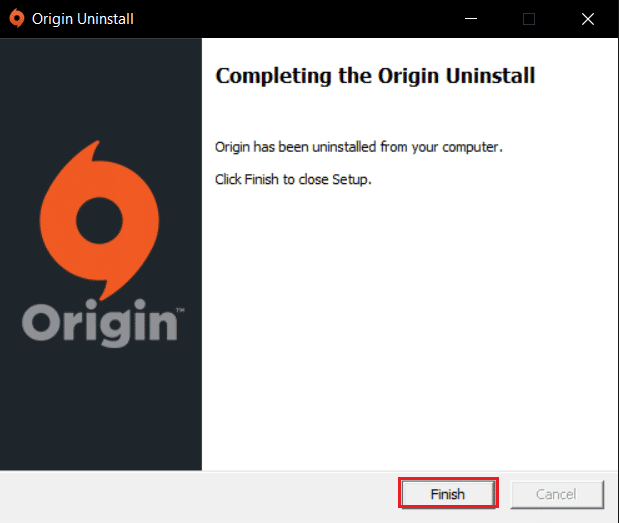
7. Apoi, reporniți computerul.
8. Descărcați Origin de pe site site oficial făcând clic pe butonul Descărcare pentru Windows.
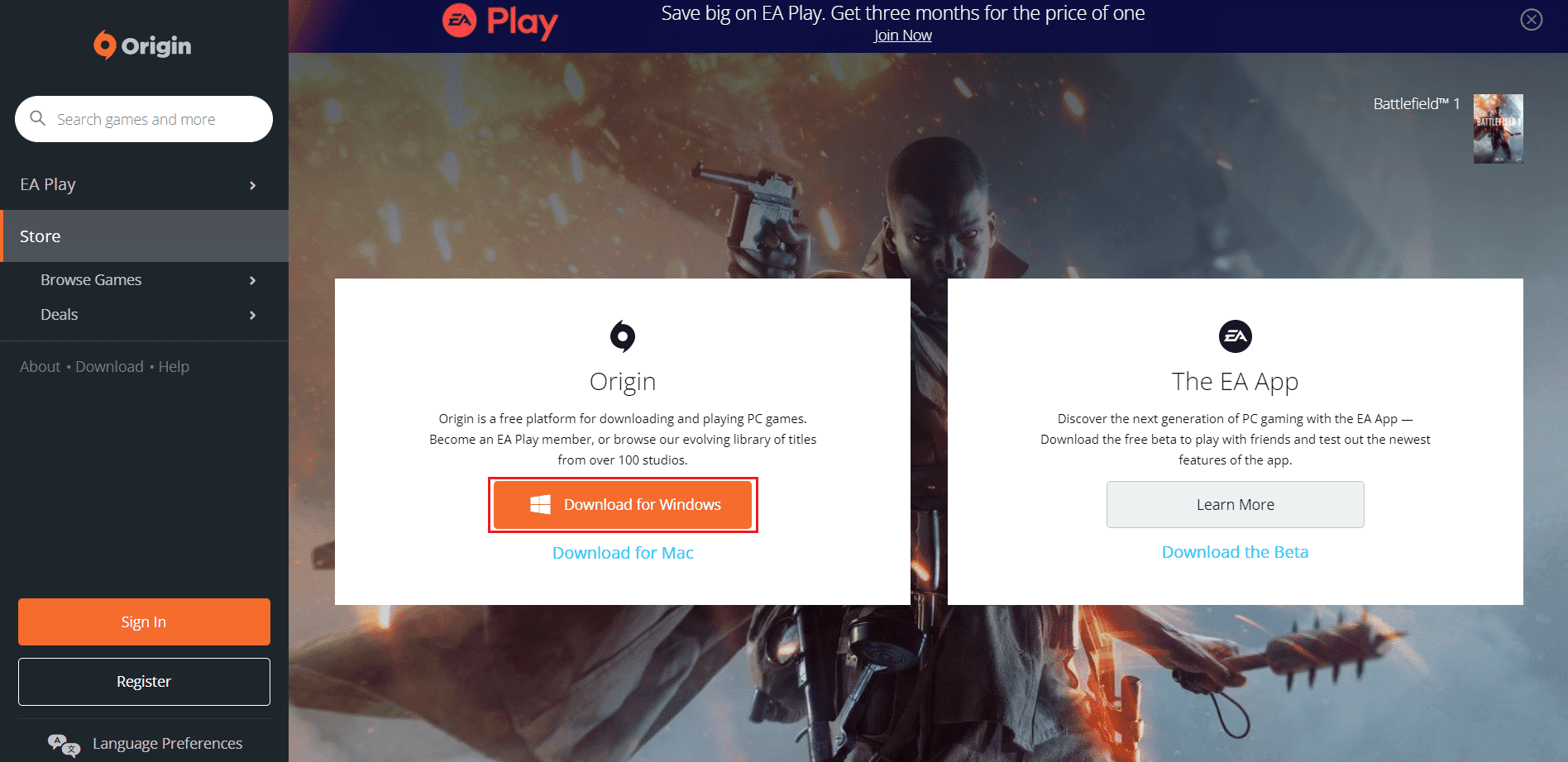
9. Rulați fișierul descărcat făcând dublu clic pe el.
10. Faceți clic pe Install Origin.
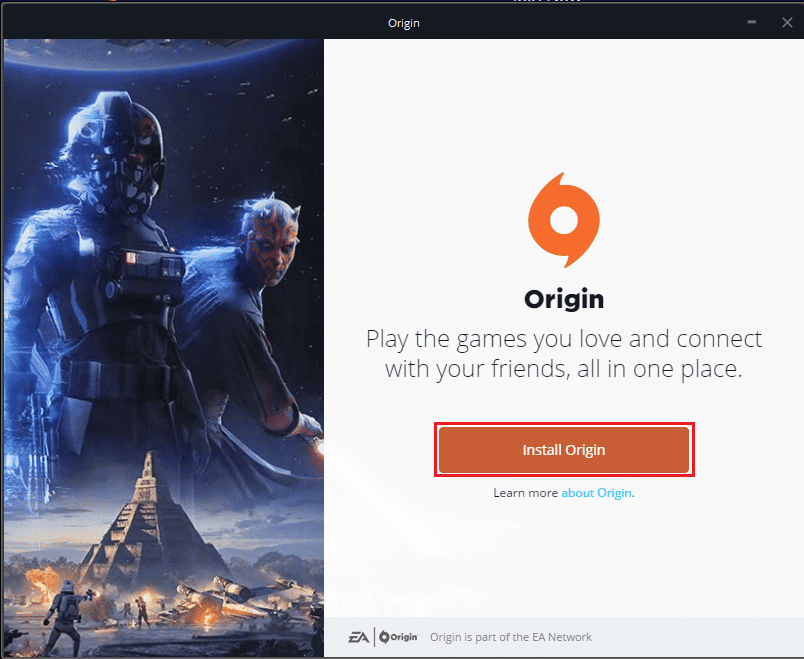
11. Selectați locația de instalare… și modificați alte opțiuni conform cerințelor dvs.
12. Apoi, verificați Acordul de licență pentru utilizatorul final pentru a-l accepta și faceți clic pe Continuare.
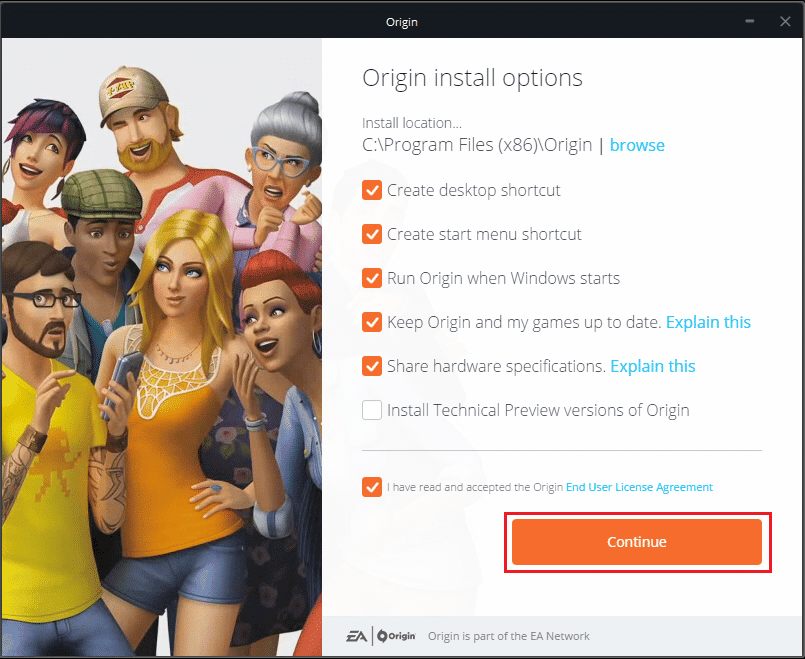
13. În cele din urmă, conectați-vă la contul EA și începeți să jucați.
***
Sperăm că acest ghid a fost util și că puteți remedia eroarea 523: Originea este o problemă inaccesabilă pe dispozitivul dvs. Spune-ne care metodă a funcționat cel mai bine pentru tine. De asemenea, dacă aveți întrebări sau sugestii, nu ezitați să le trimiteți în secțiunea de comentarii.
